两种方法,教您鼠标灵敏度怎么调
为什么要调节鼠标灵敏度
鼠标灵敏度就是移动鼠标时光标移动的速度,当鼠标灵敏度很高的时候,轻轻移动鼠标,光标就会移动很大的范围,在移动鼠标的时候,很容易就越过了自己想选中的目标,造成误操作;而当鼠标灵敏度较低时,能明显感受到光标移动滞后,有种“滞涩感”,需要耗费较多时间才能移动鼠标到想要的位置。所以合适的鼠标灵敏度,对日常的使用来说非常重要。
一般购买鼠标,它的默认值就是适合大家使用的值,所以对大多数人而言,并不需要另外调节鼠标灵敏度。
但是,有时候打游戏需要较高的鼠标灵敏度,或者鼠标灵敏度突然变低或变高,这种时候鼠标灵敏度怎么调呢?
鼠标灵敏度怎么调
鼠标灵敏度设置可以在电脑上调节,有的鼠标也自带鼠标灵敏度调节按键,本次先为大家介绍2种调节方法。
方法一. 从电脑设备管理调节鼠标灵敏度
以Win10电脑为例,鼠标灵敏度设置方法如下:
步骤1. 打开电脑“设置”,点击“设备”,在Windows设置中可以调节电脑的外置设备,包括鼠标。

步骤2. 选择“鼠标”,在“光标速度”处可以调节鼠标的灵敏度。当光标速度较小的时候,移动鼠标可以看到光标移动比较滞涩,当鼠标速度调到比较大的值时,轻轻移动鼠标光标就会大范围移动。一般光标速度调到10或者11左右,鼠标灵敏度较为合适,您也可以根据您的个人感受,调节到让自己使用比较舒服的鼠标灵敏度。
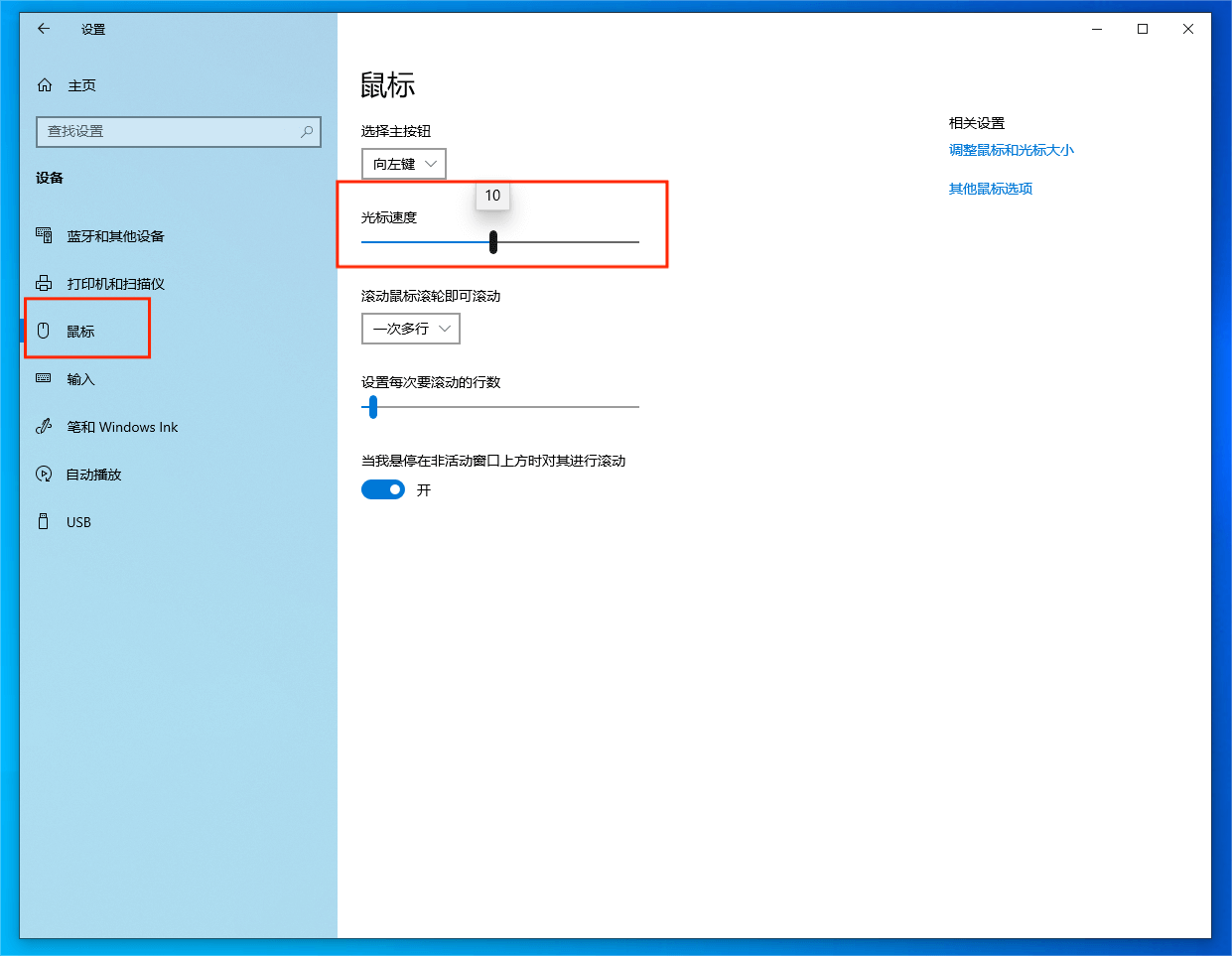
方法二. 用鼠标自带按键调节鼠标灵敏度
除了在电脑上设置以外,鼠标上鼠标灵敏度怎么调?
有的鼠标在滚轮后面会有一个调节鼠标灵敏度的按钮,如果是比较好的鼠标,甚至会有4到5档灵敏度可以选择切换。按下这个按钮,鼠标灵敏度档位就能进行切换。
您可以根据您的使用体验和使用需求,切换灵敏度档位,选择使用起来更舒服的灵敏度。

如果以上方法都试过了的,鼠标灵敏度突然变低或变高的问题还是没有解决,有可能是鼠标坏了。尤其是蓝牙鼠标,可以先换一个USB接口试一下有没有变化,或者将蓝牙鼠标电源关闭,USB拔掉,再重启试一试。如果还是有问题,可以另借一个鼠标看是电脑的问题还是鼠标的问题,实在不行只好换一个鼠标了。
结论
合适的鼠标灵敏度更适合我们的生活娱乐和工作使用,能提高工作效率和游戏操作精准度,本文详细介绍了鼠标灵敏度怎么调,帮用户解决鼠标灵敏度突然变低或变高的问题,为生活带来便利。
